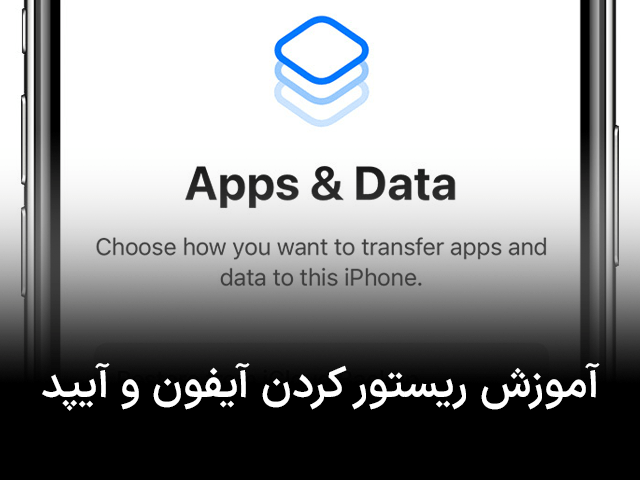آموزش ریستور کردن آیفون و آیپد
سیستمعامل iOS یا iPadOS گاهی با مشکلاتی روبرو میشود که چارهای جز ریستور کردن آیفون و آیپد نداریم. فراموش نکنید که با ریستور کردن تمام اطلاعات آیفون یا آیپد شما پاک میشوند. همچنین زمانی که قصد فروش دستگاه خود را دارید، ریستور کمک بهسزایی به شما خواهد کرد. با ما همراه باشید تا نحوه ریستور آیپد یا آیفون با آیتونز و فایندر روش را یاد بگیرید.
قبل از ریستور کردن آیفون و آیپد، این کارها را فراموش نکنید
- مطمئن شوید رایانه یا مک شما به آخرین نسخه بهروزرسانی شده است.
- اولین روشی که ما در این مقاله به شما یاد خواهیم داد با استفاده از آیتونز انجام میگیرد. پس آن را نصب کنید و به آخرین نسخه بهروزرسانی کنید.
- اگر میخواهید اطلاعات دستگاه خود را در جایی ذخیره کنید، حتما بکاپ بگیرید.
- به تنظیمات بروید و Find My iPhone را غیرفعال کنید.
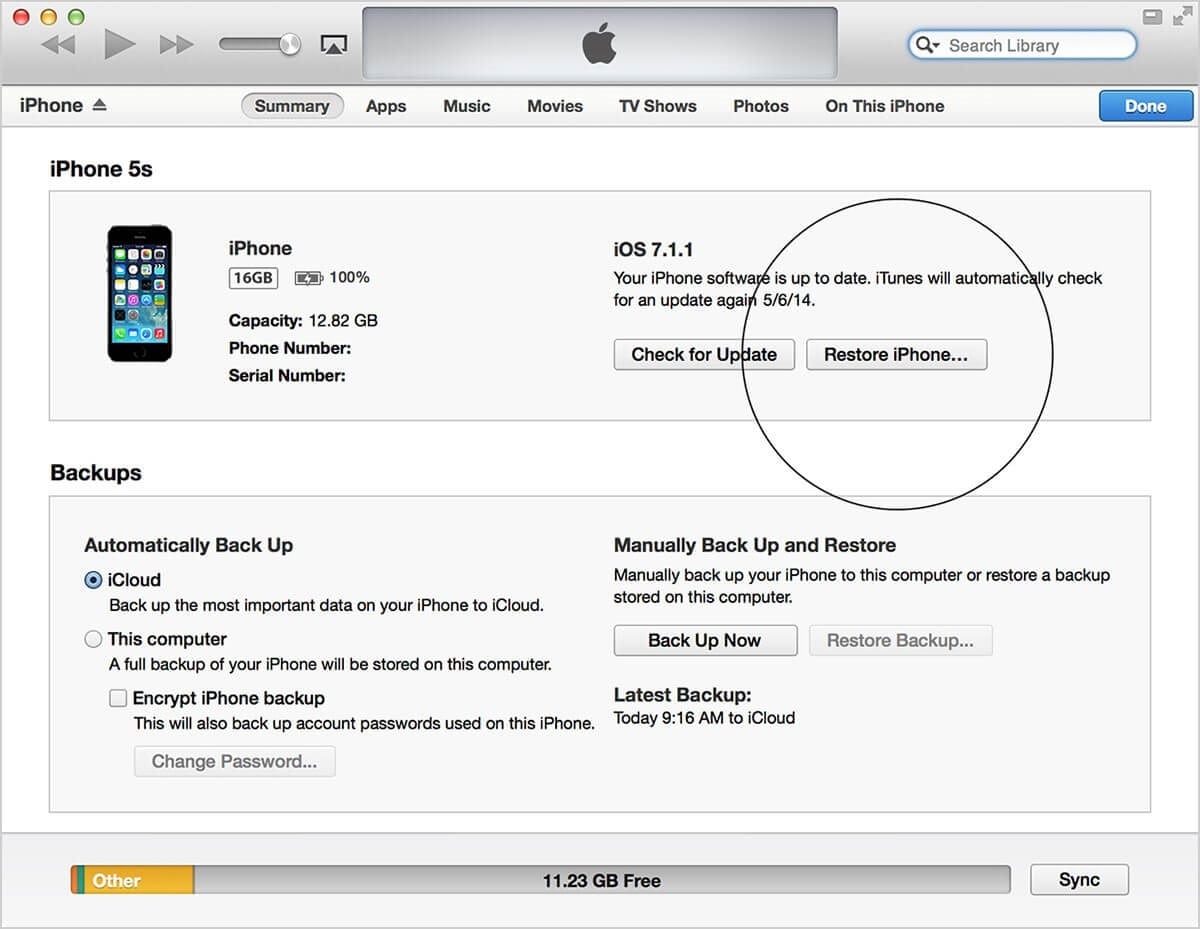
آموزش ریستور کردن آیفون و آیپد با کمک نرمافزار آیتونز
- آیفون یا آیپد خود را به رایانه خود از طریق کابل متصل کنید.
- در مک با سیستم عامل macOS Mojave یا جدیدتر یا رایانهای با سیستمعامل ویندوز، برنامه آیتونز را باز کنید و منتظر بمانید شناسایی آیفون یا آیپد توسط دستگاه انجام گیرد.
بیشتر بخوانید : آموزش تنظیم آیپد به عنوان صفحه نمایش دوم مک
- به بخش Summary بروید. در این بخش گزینه Restore iPhone را میتوانید مشاهده کنید. روی آن کلیک کنید.
- پیامی ظاهر خواهد شد. اکنون روی Ok کلیک کنید.
- منتظر بمانید فرآیند ریستور شروع شود و به پایان برسد. به احتمال زیاد، باید نزدیک یک ربع تا نیم ساعت صبر کنید. در طی این فرآیند، اتصال آیفون یا آیپد را با رایانه قطع نکنید.
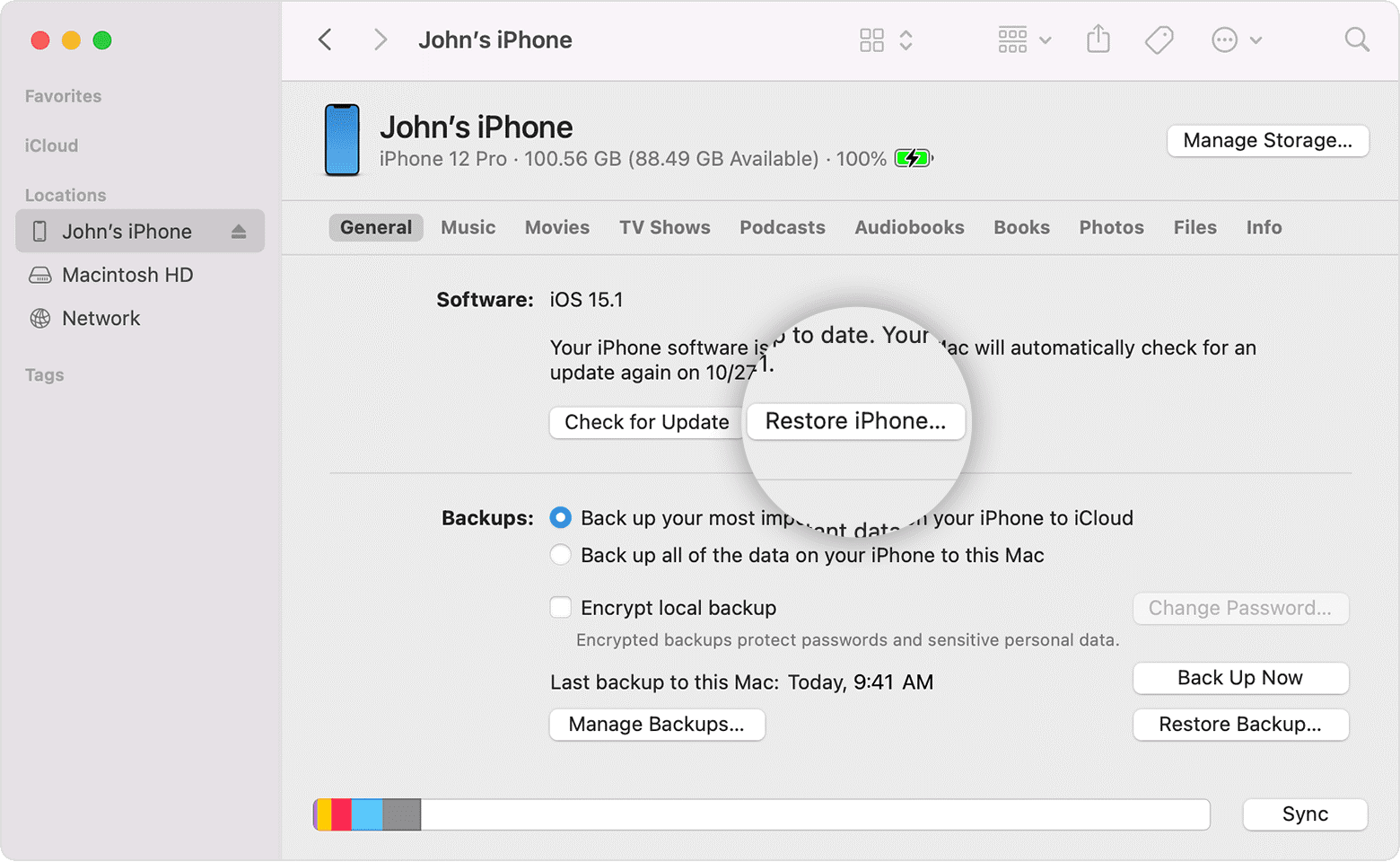
آموزش ریستور کردن آیفون و آیپد از طریق نرمافزار Finder
- در مک با سیستمعامل macOS Catalina یا جدیدتر، برنامه Finder را باز کنید.
- آیفون یا آیپد را به مک متصل کنید.
- اگر پیامی ظاهر شده است و از شما میخواهد گذرواژه خود را وارد کنید یا به این رایانه اعتماد کنید، این کارها را انجام دهید.
بیشتر بخوانید : پیدا کردن آهنگ با سیری
- زمانی که دستگاه روی مک ظاهر شد، آن را انتخاب کنید.
- روی Restore کلیک کنید. اگر هنوز Find My را غیرفعال نکردهاید، لازم است قبل از کلیک روی ریستور این کار را انجام دهید.
- دوباره روی Restore کلیک کنید. اکنون رایانه شما تمام اطلاعات آیفون را آیپد را پاک خواهد کرد و آخرین نسخه سیستمعامل iOS یا iPadOS را نصب خواهد کرد.
- زمانی که دستگاه به تنظیمات کارخانه برگردد، دوباره راهاندازی میشود.
سخن آخر
همانطور که مشاهده کردید ریستور کردن آیفون و آیپد بسیار آسان است و در چند مرحله ساده انجام میشود. علاوه بر برنامه آیتونز و فایندر، میتوانید از طریق برنامه آیکلود و برنامههای دیگر نیز اقدام به ریستور آیفون و آیپد کنید.
در آخر بهتر است ذکر کنیم که ریستور (Restore) همان ریست (Reset) نیست. بیشتر مردم این دو کلمه را با یکدیگر اشتباه میگیرند. ریست میتوانند همانند ریستور اطالاعات شما را پاک کند ولی تغییری در سیستمعامل یا فریمور شما نخواهد داد. ما ریستور را برای زمانی که دستگاه شما با مشکلی جدی روبرو شده است پیشنهاد میکنیم.